WhatsApp이 오늘 Android에서 작동을 멈췄습니다.
잡집 / / July 01, 2022

WhatsApp은 오늘날 가장 많이 사용되는 응용 프로그램 중 하나입니다. 문자, 전화, 친구 및 친척과 사진 및 미디어 콘텐츠를 공유할 수 있는 훌륭한 방법입니다. 다른 인터넷 응용 프로그램과 마찬가지로 WhatsApp에도 몇 가지 오류가 있습니다. 때때로 불행히도 WhatsApp에서 오류 메시지를 중지했다는 팝업이 표시될 수 있습니다. 이는 매우 실망스럽습니다. WhatsApp은 사용하지 않고 하루를 보내지 않는 앱 중 하나입니다. 따라서 이러한 종류의 오류에 직면하는 것은 바람직하지 않은 상황입니다. 하지만 걱정하지 마세요! 이 가이드는 간단하고 효과적인 문제 해결 단계를 통해 WhatsApp이 오늘 작동 중지 문제를 해결하는 데 도움이 됩니다. 시작하기 전에 이 문제를 일으키는 원인을 살펴보십시오. 이를 통해 문제의 심각성에 대한 아이디어를 얻을 수 있습니다.

내용물
- WhatsApp이 오늘 Android에서 작동하지 않는 문제를 해결하는 방법
- 방법 1: WhatsApp 다시 시작
- 방법 2: Android 재부팅
- 방법 3: 네트워크 연결 문제 해결
- 방법 4: WhatsApp 서버 상태 확인
- 방법 5: 백그라운드 데이터 활성화
- 방법 6: WhatsApp 강제 종료
- 방법 7: 배터리 절약 모드 끄기
- 방법 8: 모든 권한 허용
- 방법 9: WhatsApp 동기화 켜기
- 방법 10: WhatsApp 캐시 제거
- 방법 11: WhatsApp 업데이트
- 방법 12: Android OS 업데이트
- 방법 13: Android 공간 확보
- 방법 14: WhatsApp 미디어 지우기
- 방법 15: 충돌하는 Google 계정 다시 추가
- 방법 16: 맬웨어 검사 실행
- 방법 17: WhatsApp 다시 설치
- 방법 18: Android 기기 초기화
- 방법 18: WhatsApp 지원에 문의
WhatsApp이 오늘 Android에서 작동하지 않는 문제를 해결하는 방법
WhatsApp에 기여하는 몇 가지 이유는 문제가 작동을 멈췄습니다.
- 네트워크 연결이 안정적이지 않습니다
- WhatsApp 서버가 다운되었습니다
- 백그라운드 데이터를 활성화하지 않았으므로 배터리 절약 모드를 켤 때 앱이 작동하지 않습니다.
- WhatsApp에 적절한 권한이 부여되지 않았습니다.
- 손상된 WhatsApp 캐시 및 데이터
- Android에 공간이 충분하지 않습니다.
- 맬웨어, 버그 또는 바이러스 공격
- 오래된 앱 및 Android OS
- 소프트웨어 버그
- Gmail 계정이 잘못되었거나 해킹되었습니다.
문제가 발생하면 앱을 직접 다시 설치하지 못할 수 있습니다. 불행히도 WhatsApp이 문제를 쉽게 중지했습니다.
메모: 스마트폰에는 동일한 설정 옵션이 없고 제조업체마다 다르기 때문에 변경하기 전에 올바른 설정을 확인하십시오. 상기 단계는 홍미 핸드폰.
방법 1: WhatsApp 다시 시작
이것은 WhatsApp이 오늘 문제의 작동을 멈췄습니다를 수정하는 가장 간단한 방법입니다. 앱을 닫았다가 다시 열면 문제를 즉시 해결하는 데 도움이 됩니다. WhatsApp을 다시 시작하려면 아래에 언급된 단계를 따르십시오.
1. 닫기 왓츠앱 앱.
2. 그런 다음 홈 화면 최근에 연 응용 프로그램을 엽니다.
3. 이제 X 아이콘 WhatsApp에 해당합니다.

4. 다시 열다 왓츠앱 문제가 다시 발생하는지 확인하십시오.
방법 2: Android 재부팅
앱을 다시 시작한 후에도 불행히도 WhatsApp이 중지되었다는 메시지가 계속 표시되면 마지막으로 전화를 다시 시작한 시간을 확인해야 합니다. 휴대전화가 매우 오랫동안 다시 시작되었다면 Android를 다시 시작하는 것을 고려해야 합니다. 아래 단계에 따라 Android를 다시 시작하세요.
1. 눌러 전원 버튼 당신의 장치에.
2. 탭 재부팅 옵션 또는 전원 끄기 옵션.
메모: 탭하면 전원 끄기 옵션, 당신은 당신의 힘 버튼을 다시 눌러 전화기를 다시 시작하십시오.
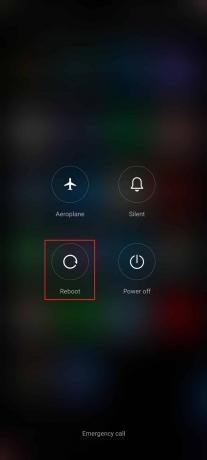
3. Android가 다시 시작되면 문제 없이 WhatsApp에 액세스할 수 있는지 확인합니다.
또한 읽기:WhatsApp에서 글꼴 스타일을 변경하는 방법
방법 3: 네트워크 연결 문제 해결
안정적인 인터넷 연결이 없으면 WhatsApp이 오늘 작동을 멈춘 것과 같은 몇 가지 문제가 발생합니다. 메시징 서비스의 지연 외에도 아래 지침에 따라 데이터 연결을 켰는지 확인하면 다른 유사한 충돌을 해결할 수 있습니다.
1. 탭 설정 홈 화면의 아이콘입니다.
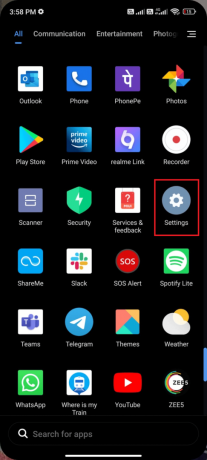
2. 이제 SIM 카드 및 모바일 네트워크 옵션이 표시됩니다.
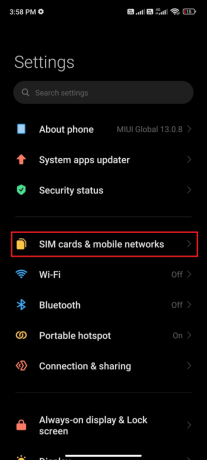
3. 그런 다음 모바일 데이터 옵션.
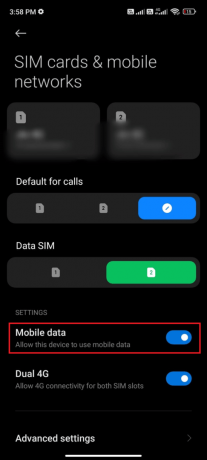
4. 지리적 위치 밖에 있을 때 로밍 네트워크를 사용하려면 고급 설정 묘사된 대로.
메모: 국제 데이터 로밍 서비스는 추가 비용이 발생할 수 있습니다.
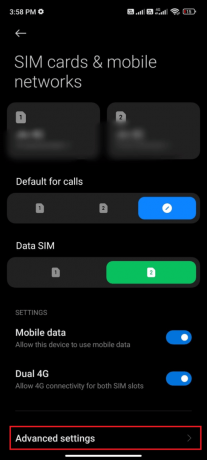
5. 이제 국제 로밍 그리고 선택 언제나 보여진 바와 같이.
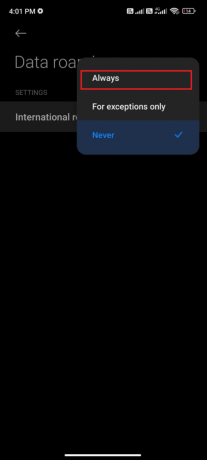
6. 이제 탭하세요. 데이터 로밍.
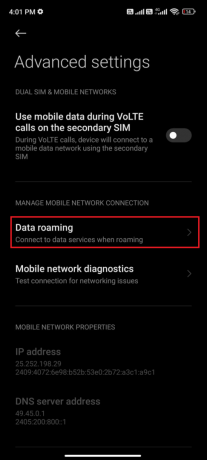
7. 다음을 탭합니다. 켜다 메시지가 표시되는 경우.
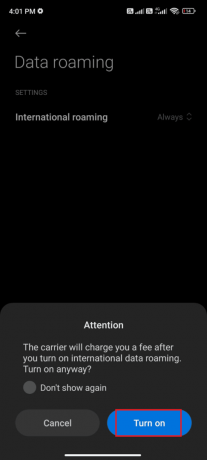
이제 WhatsApp이 열리지 않는 문제를 해결할 수 있는지 확인하십시오.
방법 4: WhatsApp 서버 상태 확인
네트워크 연결이 안정적이고 장치와 앱을 다시 시작했지만 여전히 WhatsApp이 작동을 멈춘 문제가 있는 경우 서버 상태를 확인해야 합니다. Downdetector와 같은 공식 사이트를 방문하여 서버가 활성 상태인지 작동 중지 상태인지 확인할 수 있습니다. 지침에 따라 불행하게도 WhatsApp에서 오류를 중지했습니다.
1. 의 공식 사이트로 이동 다운 디텍터.

2. 당신은 받아야합니다 사용자 보고서는 Whatsapp에 현재 문제가 없음을 나타냅니다. 메시지.
2A. 동일한 메시지가 수신되면 서버 측 오류가 없는 것입니다. WhatsApp 작동 문제를 해결하려면 이 문서에서 설명하는 방법을 따르십시오.
2B. 비정상적인 메시지를 모니터링하는 경우 해결될 때까지 기다려야 합니다.
또한 읽기:전화번호 없이 WhatsApp을 사용하는 방법
방법 5: 백그라운드 데이터 활성화
모바일 데이터를 켰음에도 불구하고 데이터 세이버 모드에서도 휴대폰이 인터넷 연결을 사용할 수 있도록 백그라운드 데이터 사용을 켜야 합니다. 지시에 따라 WhatsApp이 오늘 문제의 작동을 멈췄습니다.
1. 로 이동 설정 앱.
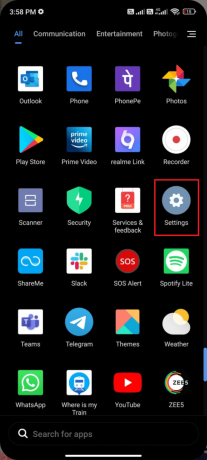
2. 그런 다음 앱.

3. 그런 다음 앱 관리 뒤이어 왓츠앱 보여진 바와 같이.

4. 그런 다음 제한된 데이터 사용.
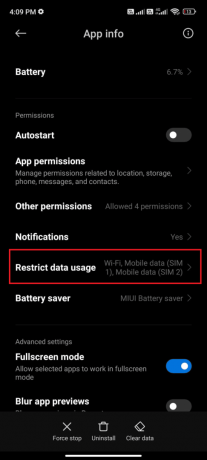
5. 이제 둘 다 선택 와이파이 그리고 모바일 데이터(SIM 1) 그리고 모바일 데이터(SIM 2) 적용된다면.
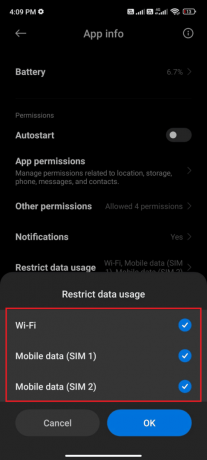
6. 마지막으로 확인.
방법 6: WhatsApp 강제 종료
WhatsApp을 강제 종료하는 것은 다시 시작하는 것과 다릅니다. 앱을 강제 종료하면 모든 프로세스와 데이터가 강제로 종료되어 데이터가 손실됩니다. 그러나 불행히도 WhatsApp이 문제를 중지했습니다.
1. 시작 설정 앱.
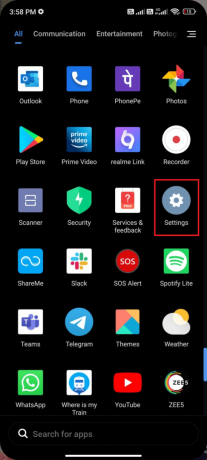
2. 이제 탭하세요. 앱.
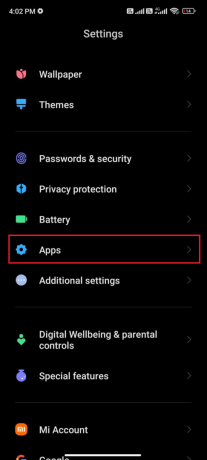
3. 그런 다음 앱 관리 그리고 다음 왓츠앱.
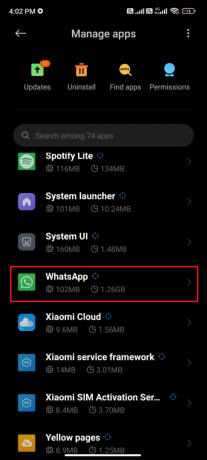
4. 그런 다음 강제 정지.
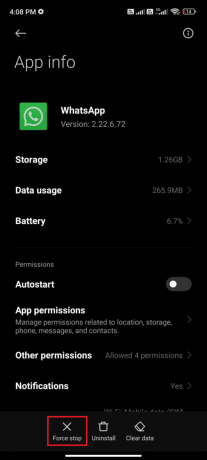
5. 마지막으로 메시지가 표시되면 확인 보여진 바와 같이.
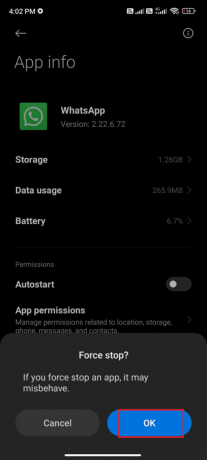
이제 WhatsApp을 다시 시작하고 WhatsApp 작동 문제를 해결할 수 있는지 확인하십시오.
또한 읽기:WhatsApp 채팅을 PDF로 내보내는 방법
방법 7: 배터리 절약 모드 끄기
Android 기기의 배터리 절약 기능을 사용하면 서비스, 센서 및 앱의 제한된 작동으로 배터리를 절약할 수 있습니다. 기기에서 배터리 절약 옵션을 활성화한 경우 네트워크 연결, Gmail 및 기타 리소스를 많이 소모하는 앱이 꺼질 수 있습니다. 이로 인해 WhatsApp에서 논의된 문제가 발생할 수 있습니다. 따라서 아래 지침에 따라 장치의 배터리 절약 모드를 끄는 것이 좋습니다.
1. 아래로 당겨 알림 서랍 당신의 안드로이드 장치에.
2. 이제 배터리 세이버 설정이 꺼져 있습니다. 켜져 있는 경우 탭하여 끕니다.
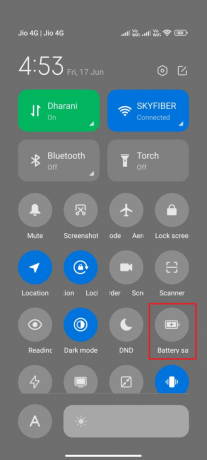
배터리 절약 옵션이 꺼져 있는지 확인한 후 논의된 문제가 해결되었는지 확인하십시오.
방법 8: 모든 권한 허용
WhatsApp의 일부 기능은 적절한 권한을 부여하지 않으면 열리지 않습니다. WhatsApp이 오늘 작동을 멈춘 문제를 수정하려면 아래 지침에 따라 앱에 대한 모든 권한을 활성화해야 합니다.
1. 탭 설정 앱.

2. 다음을 탭합니다. 앱 그런 다음 탭 앱 관리.
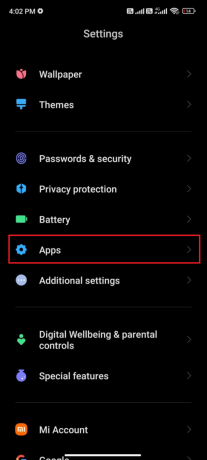
3. 이제 탭하세요. 왓츠앱 보여진 바와 같이.
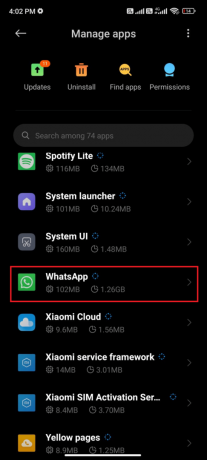
4. 다음을 탭합니다. 앱 권한.
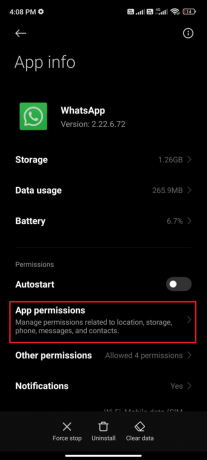
5. 그런 다음 아래에서 WhatsApp에 대한 권한을 부여했는지 확인하십시오. 허용된 메뉴.
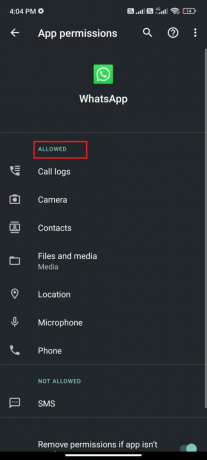
6. 아래에 보류 중인 권한이 있는 경우 허용되지 않는 목록을 탭한 다음 해당 옵션을 탭하십시오.
메모: SMS 권한은 예로 표시됩니다.
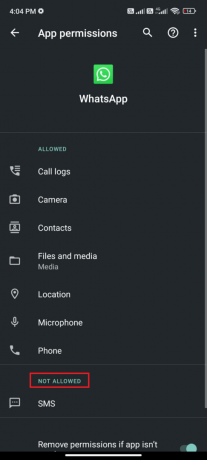
7. 그런 다음 허용하다 옵션.
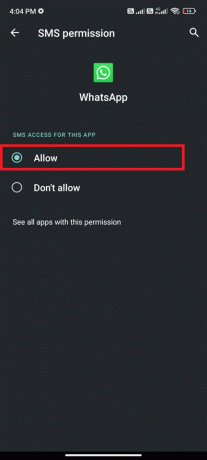
WhatsApp 작동 중지 문제를 해결할 수 있는지 확인하십시오.
또한 읽기:하나의 Android 전화에서 두 개의 WhatsApp을 사용하는 방법
방법 9: WhatsApp 동기화 켜기
일부 사용자는 WhatsApp 동기화 옵션을 활성화하여 WhatsApp 작동이 중지된 문제를 해결하는 데 도움이 되었음을 확인했습니다. 다음은 Android 기기에서 WhatsApp 동기화를 활성화하는 몇 가지 지침입니다.
1. 탭 설정 아이콘을 클릭하여 앱을 엽니다.

2. 이제 탭하세요. 계정 및 동기화.
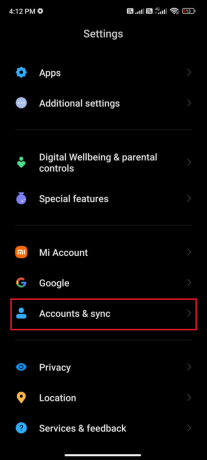
3. 이제 데이터 자동 동기화 옵션을 누르고 동조 옆에 있는 옵션 왓츠앱 보여진 바와 같이.

이제 WhatsApp 데이터가 동기화됩니다. WhatsApp이 작동하지 않는 문제를 해결할 수 있는지 확인하십시오.
방법 10: WhatsApp 캐시 제거
WhatsApp이 오늘 작동을 멈췄을 때 앱의 캐시와 데이터를 지워야 합니다. 캐시는 자주 사용하는 정보를 저장하지만 며칠이 지나면 지워야 해결할 수 있는 몇 가지 문제가 발생합니다. WhatsApp 캐시를 제거하고 불행히도 WhatsApp이 중지되었습니다 오류를 수정하려면 아래에 언급된 단계를 따르십시오.
1. 홈 화면으로 이동하여 설정 상.

2. 그런 다음 앱.
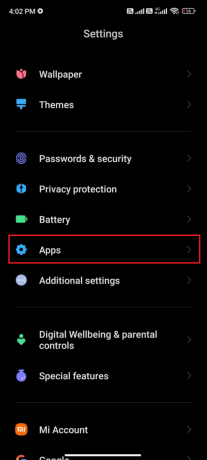
3. 이제 탭하세요. 앱 관리 > 왓츠앱.

4. 다음을 탭합니다. 저장.
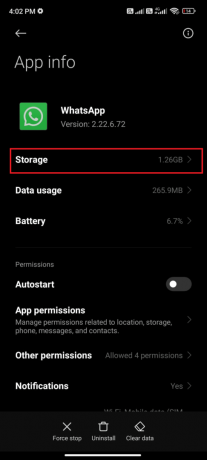
5. 그런 다음 데이터 지우기 그리고, 캐시 지우기 보여진 바와 같이.

6. 탭하세요 모든 데이터 지우기 모든 WhatsApp 데이터를 삭제하려는 경우.
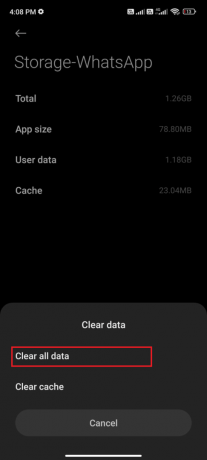
마지막으로 Android 문제에서 WhatsApp이 작동하지 않는 문제를 해결할 수 있는지 확인하십시오.
또한 읽기:26 최고의 대량 WhatsApp 마케팅 소프트웨어
방법 11: WhatsApp 업데이트
많은 사용자가 WhatsApp을 업데이트하면 문제를 해결하는 데 도움이 된다고 보고했습니다. 불행히도 WhatsApp에서 문제가 중지되었습니다. WhatsApp을 업데이트하려면 아래에 언급된 지침을 따르십시오.
1. 귀하의 홈 화면 그리고 탭 플레이 스토어.

2. 이제 검색 왓츠앱 검색 필드에서.
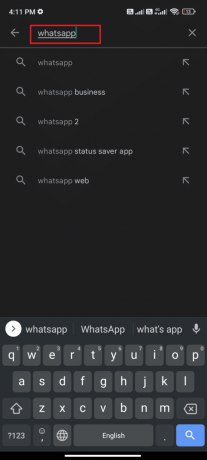
3A. 사용 가능한 업데이트가 표시되면 업데이트 옵션이 표시됩니다.
3B. 앱이 이미 업데이트된 경우 다음 문제 해결 방법으로 건너뜁니다.

4. 앱이 업데이트될 때까지 기다렸다가 WhatsApp이 Android 문제 작동을 중지했는지 수정했는지 확인하세요.
방법 12: Android OS 업데이트
WhatsApp을 업데이트하는 것 외에도 업데이트된 버전에서 Android를 사용하고 있는지 확인해야 합니다. 이전 버전의 모바일을 사용하는 경우 사용 가능한 업데이트가 있는지 확인하고 화면 지침에 따라 업데이트해야 합니다.
가이드의 지침에 따라 Android OS를 업그레이드하려면 가이드의 단계를 따르고 구현하세요. 안드로이드 폰에서 업데이트를 확인하는 3가지 방법 WhatsApp이 오늘 문제의 작동을 멈췄습니다.
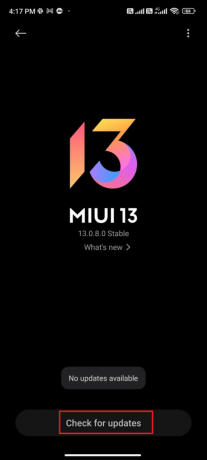
Android OS를 업데이트한 후 WhatsApp이 작동하지 않는 문제를 해결할 수 있는지 확인하십시오.
방법 13: Android 공간 확보
Android에 충분한 공간이 없으면 불행히도 WhatsApp에서 문제가 중지되었습니다. 메모리가 매우 부족하면 WhatsApp과 같은 앱을 열 수 없습니다. 아래에 언급된 단계에 따라 Android 공간을 확보하세요.
1. 열려 있는 파일 관리자 당신의 안드로이드 장치에.
2. 이제 세 줄 아이콘 화면 왼쪽 상단에 있습니다.
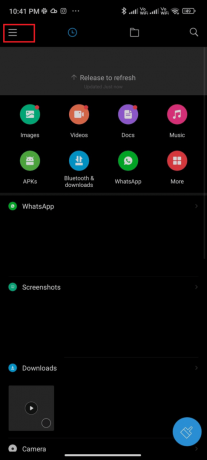
3. 이제 딥클린 보여진 바와 같이.
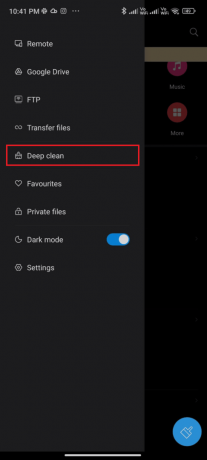
4. 이제 지금 청소 공간을 확보하려는 범주에 해당합니다.

5. 이제 불필요한 파일을 모두 선택하고 선택한 파일 삭제 묘사된 대로.
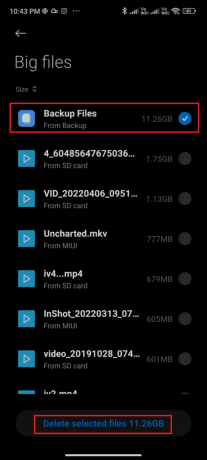
6. 이제 확인 그리고 재부팅 너의 폰. 그런 다음 WhatsApp을 문제 없이 사용할 수 있는지 확인합니다.
또한 읽기:이전 WhatsApp 채팅을 새 전화로 전송하는 방법
방법 14: WhatsApp 미디어 지우기
휴대전화 저장 공간을 비워도 도움이 되지 않는 경우 기기의 내부 공간을 너무 많이 차지하는 경우 모든 채팅에서 WhatsApp 미디어를 지울 수 있습니다. WhatsApp 미디어를 지우려면 아래에 언급된 단계를 따르십시오. 이것은 WhatsApp이 오늘 작동을 멈춘 문제를 해결하는 데 도움이 될 것입니다.
1. 열려 있는 왓츠앱 그리고 탭 점 세 개 아이콘 상단 모서리에.
2. 다음으로 선택 설정.
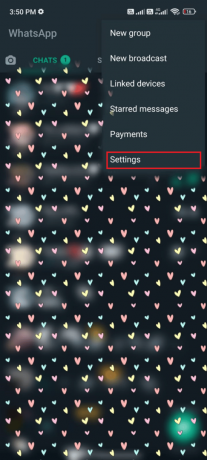
3. 다음을 탭합니다. 스토리지 및 데이터.

4. 이제 탭하세요. 스토리지 관리.
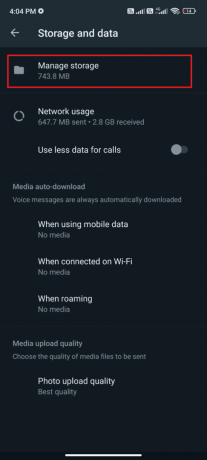
5. 데이터 사용량이 많은 채팅을 선택하십시오.

6. 여기서 확인 모두 선택 상자.
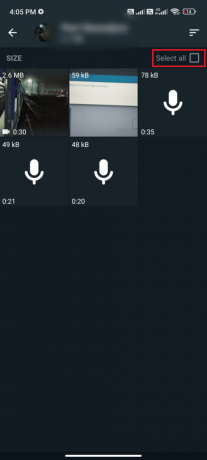
7. 삭제할 파일을 선택했으면 휴지통 아이콘.
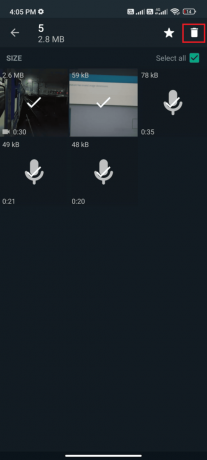
8. 불필요한 것으로 보이는 경우 이 단계를 반복하여 모든 채팅에서 미디어를 삭제합니다.
방법 15: 충돌하는 Google 계정 다시 추가
때로는 Gmail 계정이 해킹되거나 유효하지 않은 경우 WhatsApp 작동이 중지된 문제에 직면하게 됩니다. Gmail이 정상적으로 작동하지 않는 경우, 기기에서 해당 Google 계정을 로그아웃하거나 제거한 후 아래 지침에 따라 다시 추가하세요.
1. 시작하다 설정 당신의 장치에.

2. 설정 화면을 아래로 스크롤하여 계정 및 동기화 보여진 바와 같이.
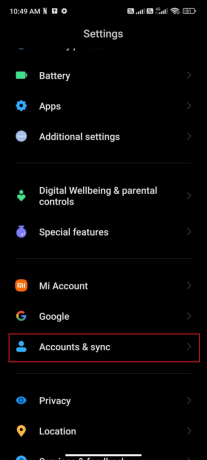
3. 이제 탭하세요. Google 뒤이어 더 그림과 같은 옵션.
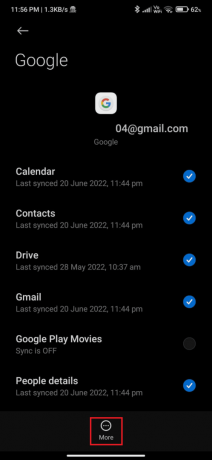
4. 이제 탭하세요. 계정 삭제 를 클릭하고 프롬프트를 확인합니다.
5. 마지막으로 Gmail 계정을 기기에 다시 추가하고 WhatsApp 작동 중지 문제를 수정했는지 확인합니다.
또한 읽기:온라인에 접속하지 않고 Whatsapp에서 누군가가 온라인 상태인지 확인하는 방법
방법 16: 맬웨어 검사 실행
기기에 악성 파일이나 버그가 있는 경우 WhatsApp이 오늘 작동을 멈췄습니다. 최근에 APK 파일을 설치했거나 새 앱을 다운로드했는지 확인하세요. 경우 예, 앱 제거 문제가 해결되었는지 확인합니다. 또한 바이러스 백신 앱을 설치하고 맬웨어 검사를 실행하여 장치가 안전한지 확인할 수 있습니다.
가이드 읽기 Android용 최고의 무료 바이러스 백신 소프트웨어 10가지 선택할 앱과 사용 방법에 대한 아이디어를 얻으십시오. 다음은 타사 애플리케이션을 사용하여 Android에서 맬웨어 검사를 실행하는 몇 가지 지침입니다.
1. 열기 플레이 스토어 당신의 안드로이드 모바일에서.
2. 이제 아무거나 검색하세요. 바이러스 백신 소프트웨어 묘사된 대로.

3. 그런 다음 설치 단추.
4. 설치가 완료될 때까지 기다렸다가 누릅니다. 열려 있는 앱을 실행합니다.
메모: Android 기기를 스캔하는 단계는 사용하는 소프트웨어에 따라 다를 수 있습니다. 여기, Avast Antivirus – 바이러스 검사 및 제거, 클리너 예를 들어 보겠습니다. 소프트웨어에 따라 단계를 따르십시오.
5. 앱 내의 화면 지침을 따르고 다음 중 하나를 선택합니다. 고급 보호 (구독 필요) 또는 기본 보호 (무료).

6. 그런 다음 스캔 시작.
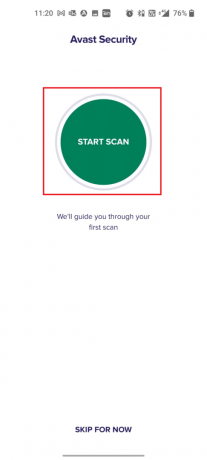
7. 다음 프롬프트에서 허용하다 장치 내의 파일을 스캔하기 위한 권한 프롬프트.
메모: 이 앱에서 이 액세스를 거부하면 앱과 설정만 검사되고 손상된 파일은 검사되지 않습니다.
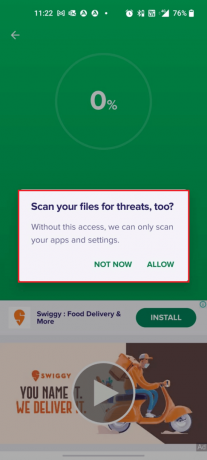
8. 앱이 기기를 완전히 스캔할 때까지 기다렸다가 완료되면 다음 단계에 따라 발견된 위험을 해결하십시오. 화면 지침.

이렇게 하면 Android 기기에서 손상된 파일이나 위협이 제거되므로 WhatsApp이 작동하지 않는 문제가 지금 해결됩니다.
또한 읽기:공장 초기화 없이 Android 바이러스 제거
방법 17: WhatsApp 다시 설치
WhatsApp이 작동을 멈춘 문제를 해결하는 데 도움이 된 방법이 없다면 앱에 문제가 있음을 의미합니다. 시도할 수 있는 한 가지 해결 방법은 앱을 다시 설치하는 것입니다. 앱이 손상된 경우 제거했다가 다시 설치하면 매우 도움이 됩니다. 이 프로세스는 모든 WhatsApp 미디어를 지웁니다.
WhatsApp 데이터를 백업 및 복원하려면 다음 가이드를 따르십시오. 이전 WhatsApp 채팅을 새 전화로 전송하는 방법. 데이터를 백업한 경우 아래 단계에 따라 WhatsApp을 다시 설치하십시오.
1. 이동 플레이 스토어 이전에 검색한 것처럼 왓츠앱.
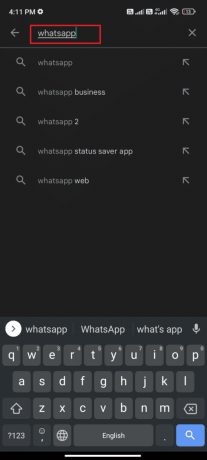
2. 이제 제거 보여진 바와 같이.

3. Android에서 앱이 완전히 제거될 때까지 기다리세요. 그런 다음 다시 검색 왓츠앱 그리고 탭 설치.
4. 앱이 기기에 설치되면 열려 있는 묘사된 대로.

5. 드디어, 데이터 복원 WhatsApp이 작동하지 않는 문제를 해결할 수 있는지 확인하십시오.
방법 18: Android 기기 초기화
위에 나열된 모든 방법을 구현한 후 불행히도 WhatsApp에서 문제가 중지되었습니다. Android를 초기화해 보세요. 이렇게하면 휴대 전화가 공장 설정으로 전환되고 더 이상 문제가 발생하지 않습니다.
메모: Android를 초기화하기 전에 모든 데이터를 백업해야 합니다. Android를 백업하는 방법을 모르는 경우 다음 가이드를 따르세요. 안드로이드 폰 데이터를 백업하세요.
모바일을 초기화하려면 가이드의 단계를 읽고 구현하십시오. 모든 Android 기기를 하드 리셋하는 방법.

또한 읽기:Whatsapp 통화를 비활성화하는 3가지 방법
방법 18: WhatsApp 지원에 문의
재설치 후에도 WhatsApp이 오늘 작동을 멈춘 경우 WhatsApp 지원 팀에 문의하여 문제를 해결해야 합니다. 담당자에게 문의하는 것이 좋습니다 왓츠앱 지원. 이 지원 팀은 개인 WhatsApp뿐만 아니라 Business WhatsApp 계정과 관련된 문제를 해결하는 데 도움을 줍니다.
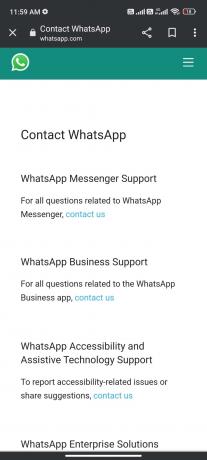
다음과 같은 필수 세부 정보를 제공하여 쿼리를 삭제할 수 있습니다. 전화번호, 이메일 주소 문제를 입력합니다. 다음 단계로 WhatsApp은 제출한 문제에 따라 기사 목록을 제안합니다.
추천:
- Discord에서 여러 계정 간에 전환하는 방법
- Snapchat에서만 내 눈을 얻는 방법
- WhatsApp이 Android에서 계속 충돌하는 문제 수정
- Android에 WhatsApp 상태가 표시되지 않는 문제 수정
이 가이드가 도움이 되었기를 바랍니다. WhatsApp이 오늘 작동을 멈췄습니다. 안드로이드에서 문제. 아래의 댓글 섹션을 통해 문의 사항과 제안 사항이 있으면 언제든지 문의해 주세요. 다음에 탐구하고 싶은 주제를 알려주십시오.



